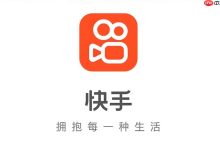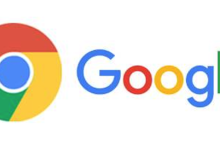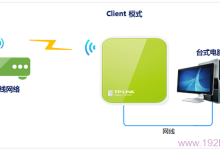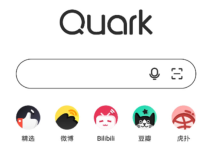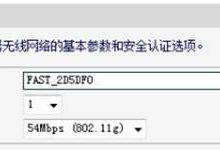首先使用WPS Office for Mac打开文档,若无法读取则通过Microsoft Word转换为.docx格式,或利用Zamzar等在线工具转为DOCX/PDF,还可尝试用Mac预览功能查看基础内容。

如果您在Mac电脑上尝试打开WPS格式文档时遇到无法读取或显示异常的问题,可能是由于文件格式与当前应用程序不兼容所致。以下是解决此问题的具体步骤:
本文运行环境:MacBook Air,macOS Sonoma
一、使用WPS Office for Mac打开文档
WPS Office官方提供了适用于macOS系统的版本,能够完整支持其自有格式文档的解析与编辑。
1、访问WPS官方网站,下载适用于macOS系统的WPS Office安装包。
2、双击下载的.dmg文件,将WPS图标拖拽至“应用程序”文件夹完成安装。
3、安装完成后,右键点击WPS格式文档,选择“打开方式”>“WPS Office”。
4、确认文档内容正常加载,若提示格式转换,选择“保留原格式”以避免内容错乱。
二、通过Microsoft Word转换兼容模式
Microsoft Word具备较强的跨平台文档解析能力,可识别并转换WPS特有的格式扩展。
1、在Mac上启动已安装的Microsoft Word应用程序。
2、点击“文件”菜单中的“打开”,浏览并选中需要处理的WPS格式文档。
3、当系统提示格式不兼容时,选择“允许尝试恢复内容”选项。
4、文档加载后,立即执行“另存为”操作,将文件保存为.docx格式以便后续编辑。
三、利用在线转换工具进行格式转换
借助云端服务可以实现无需本地安装软件的快速格式迁移。
1、打开浏览器,搜索并进入支持WPS转DOCX的在线转换网站,如Zamzar或CloudConvert。
2、点击“选择文件”按钮,上传本地存储的WPS格式文档。
3、在输出格式选项中选择DOCX或PDF作为目标格式。
4、等待转换完成,下载生成的新格式文件到Mac本地目录。
5、使用预览(Preview)或Pages程序打开转换后的文件进行查看。
四、使用Mac内置的预览功能查看基础内容
部分WPS文档在保存时嵌入了PDF兼容层,可通过预览应用直接读取。
1、在Finder中找到目标WPS文件,右键点击并选择“打开方式”>“预览”。
2、如果文档能成功渲染,说明其包含可读的图像或页面数据层。
3、此时可进行文本复制、截图或导出为PDF操作,但无法编辑原始内容。

 路由网
路由网